excel合并单元格快捷键是什么-excel快捷键大全
时间 2025-06-04 来源:绿色安全下载站阅读:次
本期绿色安全下载站为各位带来的是excel合并单元格快捷键教学。因为工作中很多朋友需要经常合并单元格,没有excel快捷键会浪费不少时间,希望以下内容能为你的日常办公提供有价值的参考。
在Excel操作中,合并单元格是一个常见需求,但对于如何使用快捷键实现这一操作,许多用户都曾遇到困惑。让我们一起探讨Excel 2003版本中合并单元格快捷键的使用方法。 在Excel2003版本中,存在一个理论上可用的快捷键组合:alt+m。然而,多个使用者在尝试这一快捷键时会发现该组合无法正常工作。
这看似简单的问题背后,其实是由于快捷键的使用需要满足特定前提条件。具体来说,工具栏上的"合并单元格"命令必须处于带有文字显示的状态,才能确保快捷键的正常运作。默认情况下,工具栏上仅显示一个图标,而非完整的文字说明,这导致了许多用户在使用快捷键时遇到障碍。 设置合并单元格快捷键的操作指南
在Excel 2007及以上版本中,我们需要注意的是,该功能并未预设快捷键组合。这一设计可能源于软件开发者在设计时的特定考虑。面对这一情况,用户可以通过自定义设置来创建符合个人操作习惯的快捷键。
由于默认情况下没有提供快捷键设置功能,用户需要通过额外的步骤自行定义快捷键。这一过程能够帮助用户在日常操作中提升工作效率。
在Excel 2010中,用户可以通过以下步骤快速设置合并单元格的快捷键: 首先,在Excel菜单项中找到"合并后居中"命令,右键点击该命令,在弹出的快捷菜单中选择"添加到快速访问工具栏"。完成此操作后,快速访问工具栏中将新增一个用于合并单元格的图标。 接下来,按住Alt键,同时点击刚刚添加的合并居中图标,此时系统会显示一个对应的数字快捷键。这个数字将作为合并单元格的快捷键组成部分,例如,如果显示的数字是8,那么用户就可以使用Alt+8的组合键来快速实现合并单元格的操作,从而提高工作效率。
excel快捷键大全: 以上就是excel合并单元格快捷键教程全部内容了,相信对大家有所帮助,也希望大家多多练习,提升工作效率,更多资讯请持续关注绿色安全下载站。
在Excel操作中,合并单元格是一个常见需求,但对于如何使用快捷键实现这一操作,许多用户都曾遇到困惑。让我们一起探讨Excel 2003版本中合并单元格快捷键的使用方法。 在Excel2003版本中,存在一个理论上可用的快捷键组合:alt+m。然而,多个使用者在尝试这一快捷键时会发现该组合无法正常工作。
这看似简单的问题背后,其实是由于快捷键的使用需要满足特定前提条件。具体来说,工具栏上的"合并单元格"命令必须处于带有文字显示的状态,才能确保快捷键的正常运作。默认情况下,工具栏上仅显示一个图标,而非完整的文字说明,这导致了许多用户在使用快捷键时遇到障碍。 设置合并单元格快捷键的操作指南
在Excel 2007及以上版本中,我们需要注意的是,该功能并未预设快捷键组合。这一设计可能源于软件开发者在设计时的特定考虑。面对这一情况,用户可以通过自定义设置来创建符合个人操作习惯的快捷键。
由于默认情况下没有提供快捷键设置功能,用户需要通过额外的步骤自行定义快捷键。这一过程能够帮助用户在日常操作中提升工作效率。
在Excel 2010中,用户可以通过以下步骤快速设置合并单元格的快捷键: 首先,在Excel菜单项中找到"合并后居中"命令,右键点击该命令,在弹出的快捷菜单中选择"添加到快速访问工具栏"。完成此操作后,快速访问工具栏中将新增一个用于合并单元格的图标。 接下来,按住Alt键,同时点击刚刚添加的合并居中图标,此时系统会显示一个对应的数字快捷键。这个数字将作为合并单元格的快捷键组成部分,例如,如果显示的数字是8,那么用户就可以使用Alt+8的组合键来快速实现合并单元格的操作,从而提高工作效率。
excel快捷键大全: 以上就是excel合并单元格快捷键教程全部内容了,相信对大家有所帮助,也希望大家多多练习,提升工作效率,更多资讯请持续关注绿色安全下载站。
看过本文的人还看过
热门软件
- 电脑软件
- 手机软件



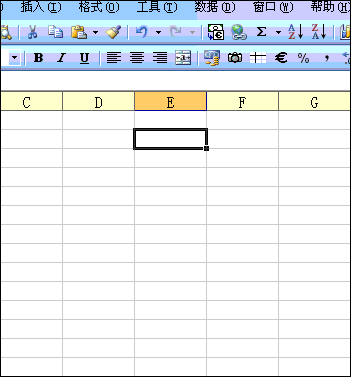
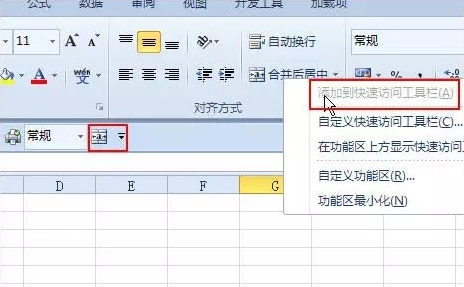
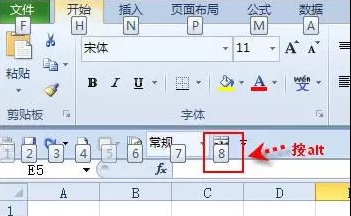
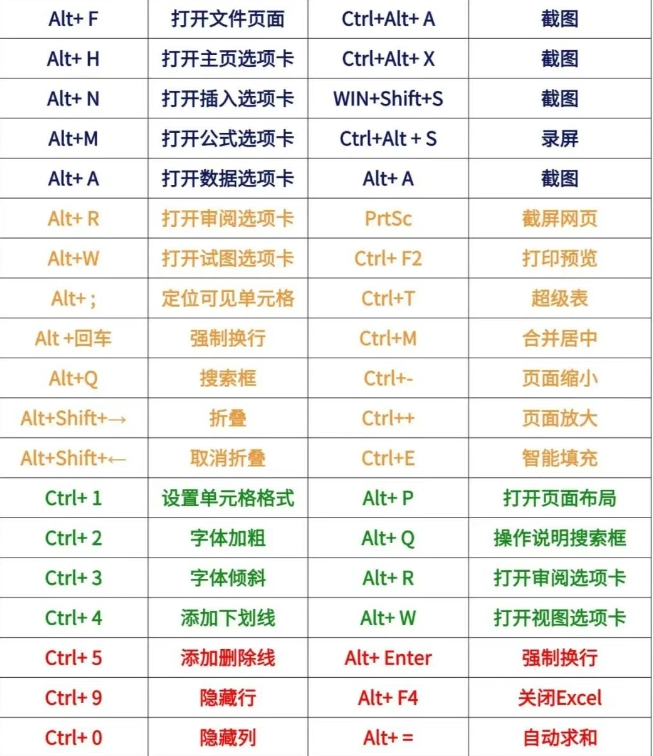
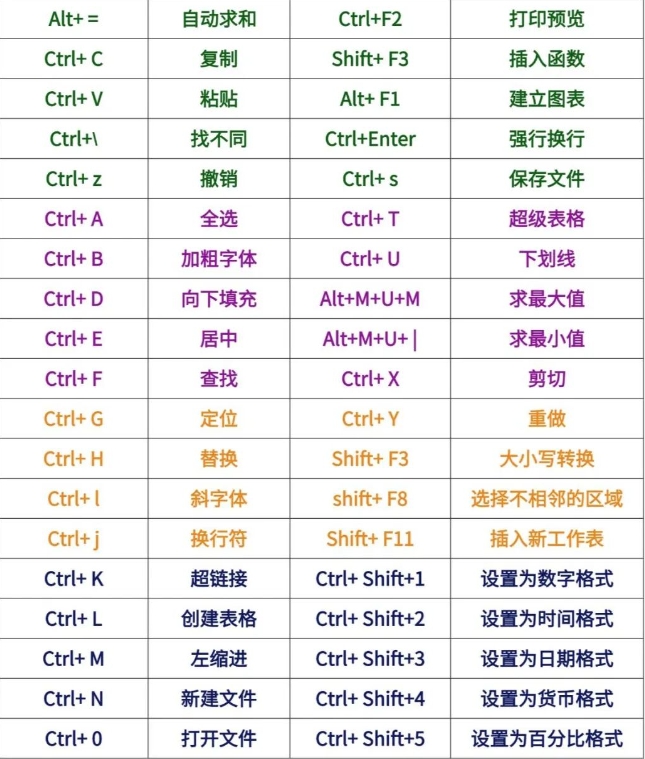


 阿里旺旺买家版v9.12.12C官方版大小:168.3M
阿里旺旺买家版v9.12.12C官方版大小:168.3M 呱呱社区v2.0.0808官方版大小:27.3M
呱呱社区v2.0.0808官方版大小:27.3M YY语音v8.72.0.1官方版大小:131.6M
YY语音v8.72.0.1官方版大小:131.6M 微信网页版v2.5.5官方最新版大小:35M
微信网页版v2.5.5官方最新版大小:35M 微信电脑版v3.3.5.1000官方最新版大小:149.5M
微信电脑版v3.3.5.1000官方最新版大小:149.5M 企业微信v3.1.15.3008官方PC版大小:506M
企业微信v3.1.15.3008官方PC版大小:506M 腾讯TIMv3.3.8.22043官方版大小:79.5M
腾讯TIMv3.3.8.22043官方版大小:79.5M 腾讯会议v2.17.5.410官方PC版大小:214.8M
腾讯会议v2.17.5.410官方PC版大小:214.8M WPS2016电脑版 v11.1.0.10314 免费版大小:246.22MB
WPS2016电脑版 v11.1.0.10314 免费版大小:246.22MB